Audials News
Erfahre warum Audials Software so erfolgreich und beliebt ist
Audials-Tipps: Mit Audials 2025 Videos und Musik perfekt konvertieren
Newsletter November 2024

Neben der Streaming-Aufnahme ist es eine Aufgabe der Audials-Software, sicherzustellen, dass du deine Musik und Videos überall abspielen kannst. Dafür gibt es einen leistungsfähigen Konverter, der zahlreiche Dateiformate unterstützt. In diesem Newsletter erklären wir dir, wie du mit Audials One deine Dateien so konvertierst, dass die Qualität auf einem hohen Niveau bleibt.
Unser Tipp: Höre dir deine Musik vor dem Konvertieren an
Damit du deine Musikstücke nicht mehrere Male konvertieren musst, um das am besten klingende Audioformat zu finden, bekommst du eine Hörprobe von ein paar Sekunden vor Beginn der Dateiumwandlung.
Schritt 1: Du bist in Musik -> Meine Musik. Suche dir ein Musikstück aus, das du umwandeln willst. Öffne dessen Dreipunktemenü, wähle Dateien verbessern und dann Konvertieren.
Tipp: Falls es mehrere Musikstücke sind, markiere sie alle mit dem Mauszeiger bei gleichzeitigem Drücken der Strg-Taste und klicke das Dreipunktemenü.
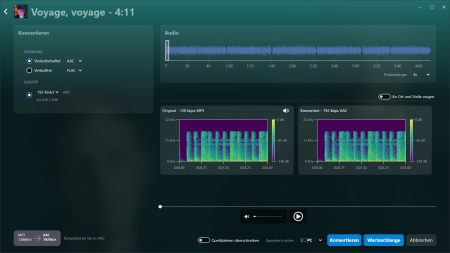
Schritt 2: Jetzt öffnet sich der Konverter. Wähle das Dateiformat aus. Rechts siehst du, wie sich das Frequenzspektrum des Musikstückes je nach ausgewähltem Format verändert. Per Klick auf den Playbutton hörst du, wie das Musikstück nachher klingen wird. Du kannst mit dem Mauszeiger auswählen, ob du zum Beispiel den Anfang oder den Mittelteil des Liedes hören willst.
Schritt 3: Falls du mit dem Ergebnis zufrieden bist, kannst du die Konvertierung starten. Audials speichert die neue Version des jeweiligen Liedes auf deinem PC. Die neuen Dateien findest du unter Musik -> Meine Musik.
Unser Tipp: Bekomme eine Vorschau des Videos vor der Konvertierung
Ähnlich wie bei den Musikstücken ist es auch bei den Videos. Nur bekommst du hier einen kurzen Videoausschnitt im ausgewählten Format angezeigt im Vergleich zur Originaldatei.
Schritt 1: Du bist in Video -> Meine Videos. Öffne das Dreipunktemenü des Videos, wähle dann Dateien verbessern und Konvertieren.
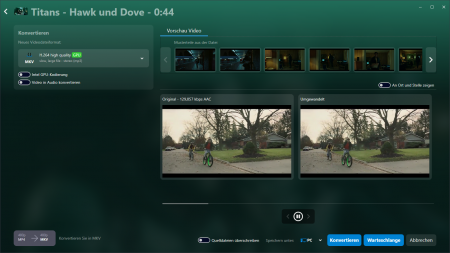
Schritt 2: Jetzt öffnet sich der Videokonverter. Auf der rechten Seite siehst du das Originalvideo im Vergleich zum Video im neuen Format. Du kannst dir eine beliebige Videoprobe auswählen und zum besseren Vergleich bis aufs Pixel präzise zoomen.
Schritt 3: Sobald du das optimale Videoformat gefunden hast, kannst du die Umwandlung starten. Die neue Version des Videos findest du unter Video -> Meine Videos.
Newsletter verpasst?
Das könnte dich auch interessieren
Die besten Netflix Downloader
Die Top Amazon Prime Video Downloader
Liste der besten Spotify Converter
Die besten Amazon Music Recorder
Videos mit AI schärfer machen
Videos verlangsamen oder beschleunigen
Eigene Musik mit AI auf Studioqualität verbessern
Die besten AI Music Enhancer
